Bạn đang tìm cách làm cho video của mình trở nên hài hước và ấn tượng hơn? Hiệu ứng méo mặt trong Premiere là một công cụ tuyệt vời để giúp bạn thực hiện điều đó. Trong bài viết này, Công Ty Quảng Cáo Marketing Online Limoseo sẽ hướng dẫn bạn cách làm méo mặt trong Premiere.
MỤC LỤC
1. Tại sao nên chọn Premiere để chỉnh sửa video?
Có nhiều lý do để chọn Premiere làm phần mềm chỉnh sửa video, bao gồm:
- Tính năng mạnh mẽ: Premiere cung cấp nhiều công cụ và tính năng mạnh mẽ để chỉnh sửa video, từ các thao tác cơ bản như cắt, ghép, chỉnh màu đến các kỹ thuật nâng cao như chỉnh sửa multicam, hiệu ứng chuyển cảnh, hiệu ứng hình ảnh và âm thanh.
- Khả năng tương thích cao: Premiere hỗ trợ nhiều định dạng video và âm thanh phổ biến, cho phép bạn làm việc với nhiều loại tệp tin khác nhau.
- Dễ sử dụng: Giao diện của Premiere tương đối dễ sử dụng, ngay cả đối với người mới bắt đầu. Có nhiều tài liệu hướng dẫn và khóa học trực tuyến có sẵn để giúp bạn học cách sử dụng phần mềm này.
- Tích hợp với các phần mềm khác: Premiere có thể tích hợp với các phần mềm khác trong bộ Adobe Creative Suite, như Photoshop, After Effects và Audition, giúp bạn tạo ra các dự án video hoàn chỉnh và chuyên nghiệp.
- Hiệu suất ổn định: Premiere là phần mềm chỉnh sửa video ổn định và ít gặp lỗi, giúp bạn yên tâm trong quá trình làm việc.
- Cộng đồng hỗ trợ lớn: Premiere có cộng đồng người dùng và nhà phát triển lớn, luôn sẵn sàng chia sẻ kiến thức và kinh nghiệm, giúp bạn giải đáp các thắc mắc và vấn đề gặp phải.
Ngoài ra, Premiere còn có một số ưu điểm khác như:
- Có phiên bản miễn phí (Premiere Rush) cho phép bạn chỉnh sửa video cơ bản.
- Có nhiều plugin của bên thứ ba để mở rộng chức năng của phần mềm.
- Được sử dụng rộng rãi bởi các nhà biên tập video chuyên nghiệp.
Tuy nhiên, Premiere cũng có một số nhược điểm như:
- Giá thành cao (có thể mua theo tháng hoặc theo năm).
- Yêu cầu cấu hình máy tính cao.
- Giao diện có thể hơi phức tạp đối với người mới bắt đầu.
Nhìn chung, Premiere là phần mềm chỉnh sửa video mạnh mẽ, dễ sử dụng và có nhiều tính năng phù hợp với cả người mới bắt đầu và người dùng chuyên nghiệp.
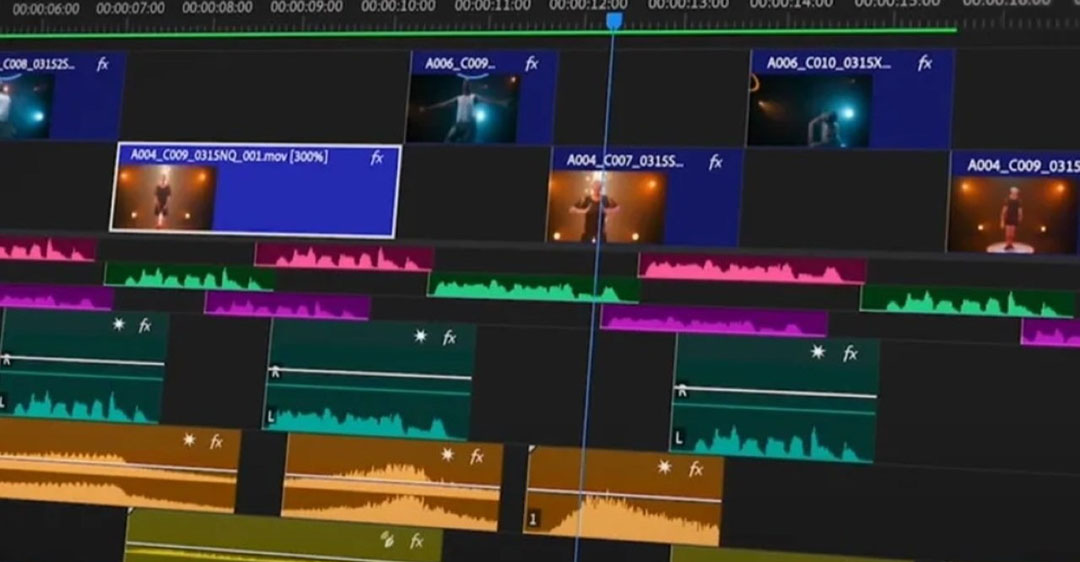
2. Cách làm méo mặt trong Premiere
Có nhiều cách làm méo mặt trong Premiere, tùy thuộc vào hiệu ứng bạn muốn đạt được. Dưới đây là một số phương pháp phổ biến:
2.1. Sử dụng hiệu ứng “Spherize”:
Hiệu ứng này giúp biến khuôn mặt thành hình cầu, tạo hiệu ứng méo mó hài hước. Dưới đây là cách thực hiện:
– Kéo clip video vào Timeline của Premiere.
– Chọn clip và nhấp vào Effects > Video Effects > Distort > Spherize.
– Trong bảng điều khiển Effect Controls, điều chỉnh các thông số sau:
- Amount: Tăng giá trị này để làm méo khuôn mặt nhiều hơn.
- Horizontal: Điều chỉnh độ méo theo chiều ngang.
- Vertical: Điều chỉnh độ méo theo chiều dọc.
- Center: Chọn điểm trung tâm của hiệu ứng méo.
2.2. Sử dụng hiệu ứng “Liquify”:
Hiệu ứng này cho phép bạn điều chỉnh các điểm trên khuôn mặt một cách tự do, tạo ra nhiều hiệu ứng méo mó khác nhau. Dưới đây là cách thực hiện:
– Kéo clip video vào Timeline.
– Chọn clip và nhấp vào Effects > Video Effects > Distort > Liquify.
– Trong bảng điều khiển Effect Controls, sử dụng các công cụ sau để điều chỉnh khuôn mặt:
- Push: Nhấp và kéo để đẩy các điểm trên khuôn mặt ra ngoài.
- Pucker: Nhấp và kéo để kéo các điểm trên khuôn mặt vào trong.
- Twirl: Nhấp và xoay để xoay các điểm trên khuôn mặt.
- Freeze: Giữ nguyên vị trí của các điểm đã chọn.
2.3. Sử dụng hiệu ứng “Puppet Warp”:
Hiệu ứng này cho phép bạn điều khiển khuôn mặt bằng cách ghim các điểm vào các vị trí khác nhau, tạo ra hiệu ứng méo mó theo thời gian. Dưới đây là cách thực hiện:
– Kéo clip video vào Timeline.
– Chọn clip và nhấp vào Effects > Video Effects > Distort > Puppet Warp.
– Trong bảng điều khiển Effect Controls, thực hiện các bước sau:
- Nhấp vào Mesh để tạo lưới ghim trên khuôn mặt.
- Nhấp vào các điểm trên lưới và kéo chúng đến các vị trí mới để làm méo khuôn mặt.
- Nhấp vào Keyframe để ghi lại vị trí của các điểm ghim tại một thời điểm cụ thể.
- Di chuyển thanh trượt Time để điều chỉnh vị trí của các điểm ghim theo thời gian.
Ngoài các hiệu ứng trên, bạn có thể sử dụng các plugin của bên thứ ba để tạo ra nhiều hiệu ứng méo mó khuôn mặt khác nhau. Một số plugin phổ biến bao gồm:
- Boris FX Continuum Complete: Bao gồm nhiều hiệu ứng méo mó khuôn mặt như Face Warp, Cartooner, Mocha Pro.
- Red Giant VFX Suite: Bao gồm hiệu ứng Face Melt để tạo hiệu ứng tan chảy khuôn mặt.
- Digital Anarchy Beauty Box: Bao gồm hiệu ứng Face Fixer để chỉnh sửa khuôn mặt một cách tinh tế.
Lưu ý:
- Khi sử dụng hiệu ứng méo mó khuôn mặt, hãy chú ý đến độ mượt mà và độ tự nhiên của hiệu ứng. Tránh sử dụng quá nhiều hiệu ứng hoặc điều chỉnh quá mức để tránh tạo cảm giác giả tạo.
- Hãy thử nghiệm các hiệu ứng khác nhau để tìm ra hiệu ứng phù hợp với mục đích của bạn.

3. Mẹo sử dụng cách làm méo mặt trong Premiere hiệu quả
3.1. Chọn hiệu ứng phù hợp:
- Spherize: Tạo hiệu ứng méo mó hài hước, biến khuôn mặt thành hình cầu.
- Liquify: Cho phép điều chỉnh các điểm trên khuôn mặt tự do, tạo ra nhiều hiệu ứng méo mó khác nhau.
- Puppet Warp: Điều khiển khuôn mặt bằng cách ghim các điểm vào các vị trí khác nhau, tạo ra hiệu ứng méo mó theo thời gian.
3.2. Sử dụng hiệu ứng một cách tinh tế:
- Tránh sử dụng quá nhiều hiệu ứng hoặc điều chỉnh quá mức để tránh tạo cảm giác giả tạo.
- Sử dụng hiệu ứng để làm nổi bật một số điểm nhất định trên khuôn mặt hoặc để tạo hiệu ứng hài hước.
3.3. Kết hợp với các hiệu ứng khác:
- Kết hợp hiệu ứng méo mặt với các hiệu ứng khác như chỉnh màu, hiệu ứng chuyển cảnh, hiệu ứng hình ảnh và âm thanh để tạo ra các dự án video hoàn chỉnh và chuyên nghiệp.
3.4. Xem xét đối tượng mục tiêu:
- Sử dụng hiệu ứng phù hợp với đối tượng mục tiêu của bạn. Ví dụ, hiệu ứng méo mó hài hước có thể phù hợp với video dành cho trẻ em, nhưng không phù hợp với video doanh nghiệp.
Hiệu ứng méo mặt trong Premiere là một công cụ mạnh mẽ giúp bạn tạo ra những video hài hước và ấn tượng. Nếu còn thắc mắc về cách làm méo mặt trong Premiere, hãy liên hệ với Công Ty Quảng Cáo Marketing Online Limoseo.

